4. Object Views 구축3 - 분석에 오브젝트 추가하기
3 - 분석에 오브젝트 추가하기
이 내용은 learn.palantir.com ↗에서도 확인할 수 있으며, 접근성을 위해 여기에도 제공됩니다.
📖 작업 소개
이 교육에서는 임의의 비행 경보 오브젝트로 시작하여 온톨로지 내의 다른 오브젝트 유형에 링크하고, 이 관련 오브젝트셋에 기반한 시각화를 생성합니다. 임의의 단일 시작 비행 경보 오브젝트를 선택하고, 캔버스에 가져와서 추가 분석을 위해 준비합니다.
🔨 작업 지시사항
-
화면 중앙의 파란색 ➕ 분석에 데이터 추가 버튼을 클릭합니다.
- 열린 창에서 시작점으로 오브젝트 유형을 선택할 수 있습니다. 하지만 특정 오브젝트를 원합니다.
-
창 오른쪽 상단의 고급 버튼을 클릭합니다.
- 이 새 창에서 주어진 유형의 특정 오브젝트를 선택할 수 있습니다.
-
새 창의 오른쪽 상단에서 검색 내용을 시계열에서 오브젝트 & 오브젝트셋으로 변경합니다(이미 후자를 표시하는 경우 제외).
-
바로 아래에 온톨로지의 접근 가능한 오브젝트 유형의 알파벳 순 목록이 표시됩니다. 당신의 비행 경보 오브젝트 유형을 식별해야 하지만, 목록에 없을 가능성이 크므로 창 오른쪽 하단에 있는 작은 모두 표시 링크를 선택합니다.
-
이제 이름으로 당신의 오브젝트 유형을 검색할 수 있는 필드가 있습니다. 당신의 비행 경보 오브젝트 유형이 검색 결과에 나타나면(아래 예시와 같이), 선택합니다.
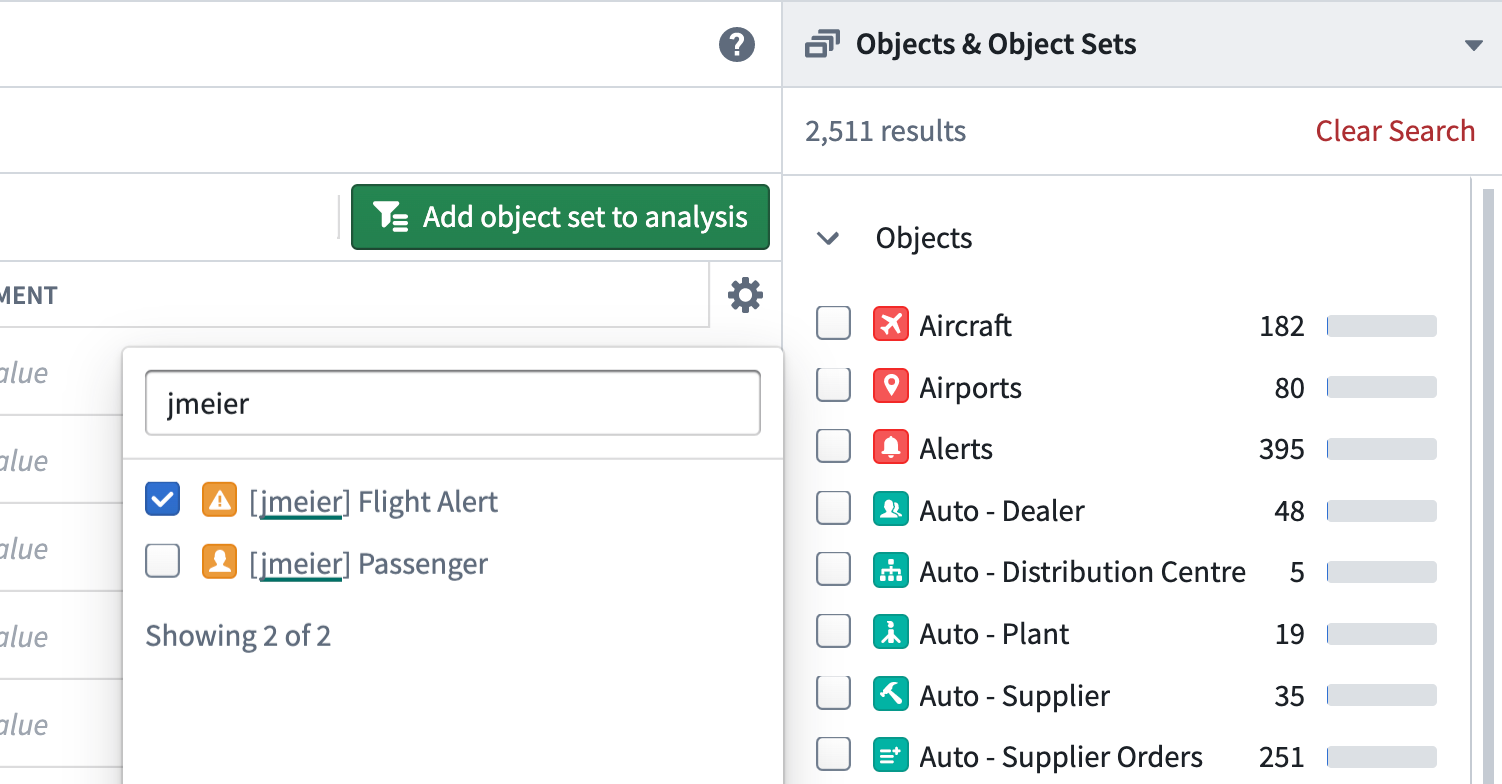
-
검색 결과 뒤에 새 창이 나타나고, 이 창에는
[yourName] Flight Alert유형의 모든 오브젝트가 나열됩니다. 목록의 가장 위쪽 오브젝트 왼쪽의 녹색 ⊕를 클릭합니다. 녹색 "분석에 오브젝트셋 추가" 버튼은 클릭하지 마세요.화면 상단에 녹색 지시자가 나타나며, 오브젝트가 분석에 추가되었음을 알려줍니다.
-
오브젝트 선택기 창 오른쪽 상단의
x를 선택하여 창을 닫습니다.